Wilt u leren hoe u Zabbix kunt gebruiken om een Windows-service te monitoren? In deze zelfstudie laten we u zien hoe u Zabbix kunt configureren om een service te controleren die is geïnstalleerd op een computer met Windows.
• Zabbix-versie: 3.4.12
• Windows-versie: 2012 R2
Op de computer met Windows moet de Zabbix-agent zijn geïnstalleerd.
Hardware Lijst:
In het volgende gedeelte wordt de lijst met apparaten weergegeven die zijn gebruikt om deze Zabbix-zelfstudie te maken.
Elk onderdeel van de hierboven genoemde hardware is te vinden op de Amazon-website.
Zabbix Playlist:
Op deze pagina bieden we snelle toegang tot een lijst met video’s met betrekking tot Zabbix-installatie.
Vergeet niet je te abonneren op ons YouTube-kanaal met de naam FKIT.
Zabbix Gerelateerde Tutorial:
Op deze pagina bieden we snelle toegang tot een lijst met handleidingen met betrekking tot Zabbix-installatie.
Zelfstudie – Windows-servicenaam
Eerst moet u de Zabbix-agent op de computer met Windows installeren.
• Zabbix agentinstallatie op Windows
Open vervolgens het Windows Service Management-scherm en zoek de service die u wilt controleren.
Ga naar de service-eigenschappen en noteer de servicenaam.
In ons voorbeeld gaan we de status van de antivirusservice van Symantec controleren.
De servicenaam van het Symantec Antivirus is SepMasterService.
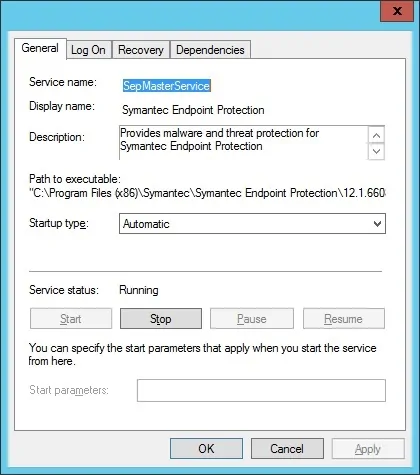
Noteer de servicenaam.
Tutorial – Zabbix Monitor Windows Service
Nu moeten we toegang krijgen tot het Zabbix-serverdashboard en de Windows-computer toevoegen als host.
Open uw browser en voer het IP-adres van uw webserver plus / zabbix in.
In ons voorbeeld is de volgende URL in de browser ingevoerd:
• http://35.162.85.57/zabbix
Gebruik op het inlogscherm de standaard gebruikersnaam en het standaardwachtwoord.
• Standaard gebruikersnaam: Admin
• Standaard wachtwoord: zabbix

Na een succesvolle aanmelding wordt u naar het Zabbix-dashboard gestuurd.

Open het configuratiemenu op het dashboardscherm en selecteer de optie Host.

Klik in de rechterbovenhoek van het scherm op de knop Host maken.
Op het configuratiescherm van Host moet u de volgende informatie invoeren:
• Hostnaam – Voer een hostnaam in om te controleren.
• Zichtbare hostnaam – herhaal de hostnaam.
• Nieuwe groep – Voer een naam in om een groep vergelijkbare apparaten te identificeren.
• Agentinterface – Voer het IP-adres van de hostnaam in.
Hier is de originele afbeelding, vóór onze configuratie.

Hier is de nieuwe afbeelding met onze configuratie.

Klik op de knop Toevoegen om deze host op te nemen in de Zabbix-database.
Open het configuratiemenu op het dashboardscherm en selecteer de optie Host.

Zoek en klik op de hostnaam die u eerder hebt gemaakt.
In ons voorbeeld hebben we de hostnaam geselecteerd: WINDOWS-SERVER-01
Open het tabblad Toepassingen in het scherm Hosteigenschappen.
Klik in de rechterbovenhoek van het scherm op de knop Applicatie maken.
Maak op het scherm Hosttoepassingen een nieuwe toepassing met de naam Windows Service.
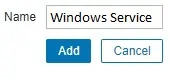
Nadat u het maken van de toepassing hebt voltooid, opent u het tabblad Items.
Klik in de rechterbovenhoek van het scherm op de knop Item maken.
Op het scherm voor het maken van items moet u de volgende items configureren:
• Naam: voer een identificatie in voor het item Windows Service.
• Type: Zabbix Agent
• Sleutel: service.info [SepMasterService]
• Soort informatie: Numeriek (niet-ondertekenend)
• Update-interval: 60 seconden
• Show value: Windows Service State
• Toepassing: Windows-service
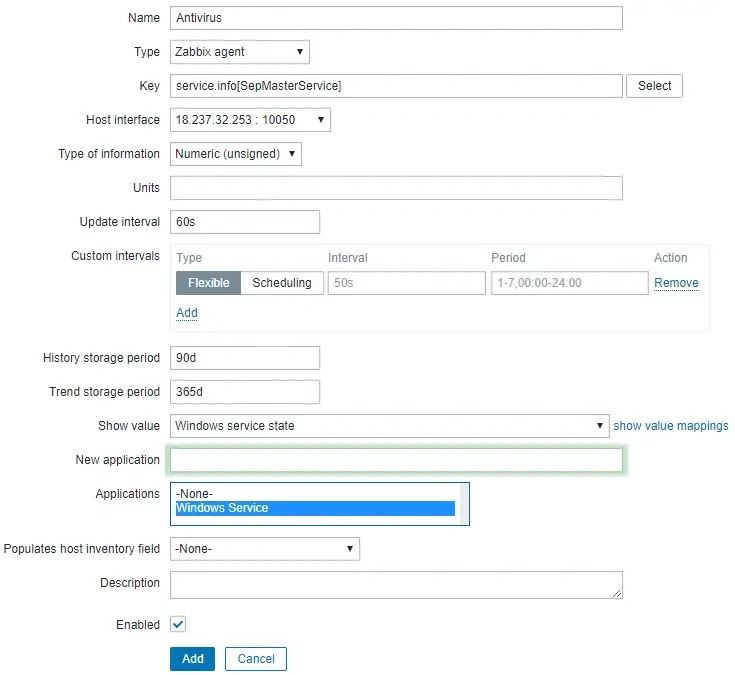
Klik op de knop Toevoegen en voltooi het maken van items.
Wacht 5 minuten.
Om uw configuratie te testen, opent u het menu Monitoring en klikt u op de optie Laatste gegevens.

Gebruik de filterconfiguratie om de gewenste hostnaam te selecteren.
In ons voorbeeld hebben we de hostnaam WINDOWS-SERVER-01 geselecteerd
Klik op de knop Toepassen.

U zou de resultaten van uw Windows-servicebewaking met Zabbix moeten kunnen zien.
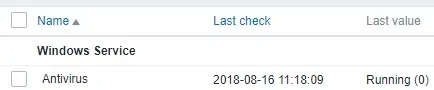
Gefeliciteerd! U hebt de Zabbix-server geconfigureerd om een Windows-servicestatus te controleren.
